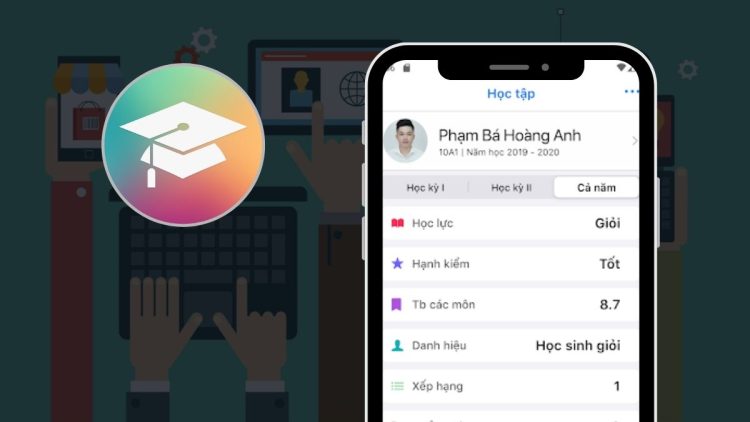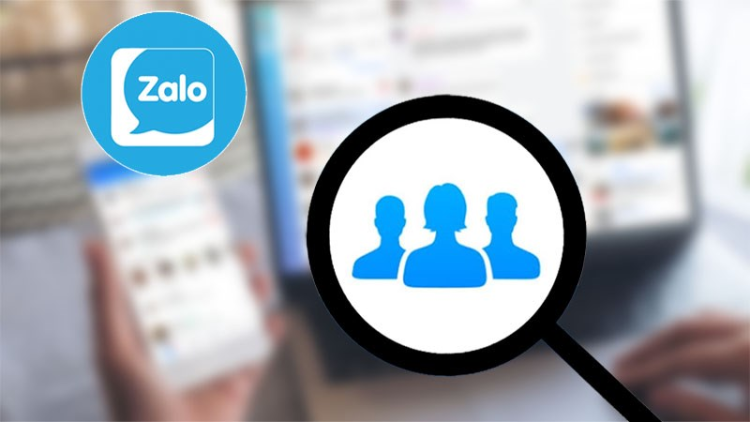Fix lỗi không tải được video từ Google Photos trên điện thoại Android
Lỗi không tải được video từ Google Photos trên điện thoại Android đang là sự cố khiến bạn đau đầu? Cùng Blog Chăm Chỉ tìm hiểu cách khắc phục nhanh chóng và hiệu quả trong bài viết nhé!
Google Photos là công cụ được người dùng Android rất thích. Bởi Google Photos giúp lưu trữ hình ảnh, video một cách dễ dàng, an toàn và không chiếm quá nhiều dung lượng thay vì lưu trữ ở bộ nhớ điện thoại. Đồng thời, bạn có thể chia sẻ ảnh/video với người khác nhanh chóng hoặc lưu trữ để đồng bộ hóa với điện thoại mới.
Tuy nhiên, một số người dùng hiện đang khó chịu vì gặp lỗi không tải được video từ Google Photos trên điện thoại Android. Đừng quá hoang mang, Blog Chăm Chỉ sẽ hướng dẫn cách khắc phục chi tiết ở phần tiếp theo.
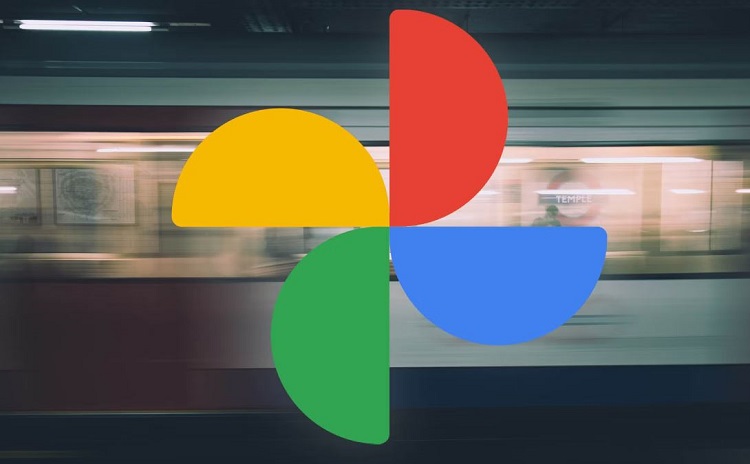
Hướng dẫn cách fix lỗi không tải được video từ Google Photos trên điện thoại Android
Làm sao để sửa lỗi không tải được video từ Google Photos trên Android nhỉ? Đây có lẽ là vấn đề khá phổ biến nên thắc mắc này được vô số người dùng quan tâm. Đối với trường hợp này, có vô số nguyên nhân gây ra như bạn quên chưa cấp quyền truy cập bộ nhớ cho ứng dụng, không có kết nối internet, bộ nhớ điện thoại quá đầy…
Sau đây là một số biện pháp để bạn khắc phục tình trạng không tải được video từ Google Photos trên điện thoại Android.
1/ Kiểm tra kết nối internet trên điện thoại của bạn
Trước tiên, hãy thử xem lại kết nối mạng trên thiết bị có ổn định hay không? Vì nếu không có internet, Google Photos sẽ không hoạt động ngoại tuyến và đồng nghĩa với việc bạn không thể tải xuống video được. Do đó, hãy đảm bảo rằng dế yêu có kết nối wifi hoặc 4G/5G. Hoặc bạn có thể thử thủ thuật tắt/bật lại wifi xem sao nha.
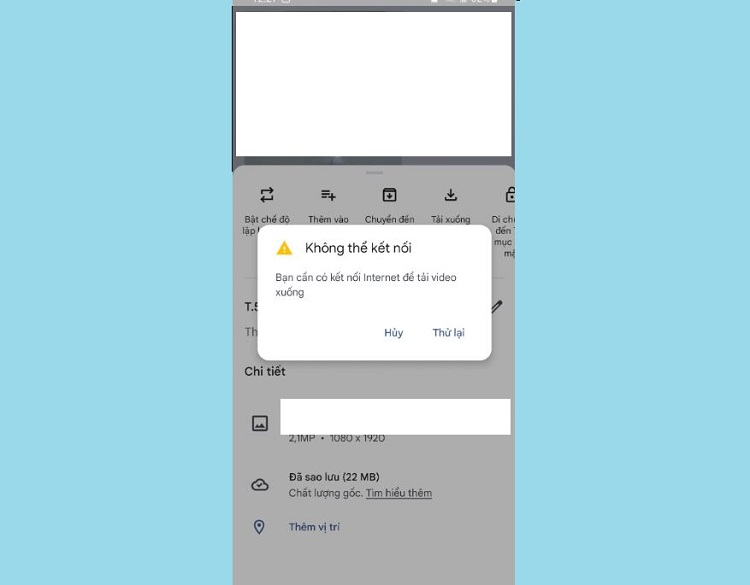
2/ Dọn dẹp lại chiếc Android của bạn
Bộ nhớ quá đầy cũng là một trong những lý do ngăn cản bạn tải video từ Google Photos về thiết bị. Thậm chí, không chỉ video Google Photos mà khi tải tệp từ nguồn khác, tải ứng dụng… cũng không thể thực hiện khi bộ nhớ quá đầy.
Vì vậy: Bạn nên truy cập vào Cài đặt > Chăm sóc thiết bị > Kiểm tra bộ nhớ > Nếu bị đầy thì nên xóa các ứng dụng không cần thiết, xóa file rác, tối ưu bộ nhớ để tạo khoảng trống lưu video nha.
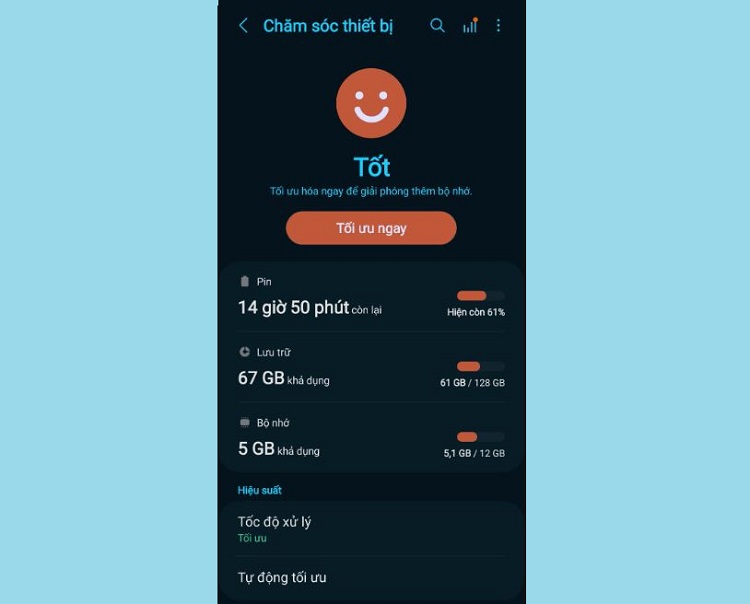
3/ Cấp quyền lưu trữ cho Google Photos
Khả năng cao là do bạn chưa cấp quyền đầy đủ (nhất là quyền truy cập Ảnh và video) cho ứng dụng Google Photos nên mới dẫn đến việc không thể tải video xuống. Để cấp lại quyền, bạn thực hiện:
(Hướng dẫn trên Samsung S21 Ultra phiên bản Android 14, các dòng Android khác có thể có một số khác biệt)
- B1: Người dùng truy cập Cài đặt > Ứng dụng.
- B2: Nhấn vào ứng dụng Photos > Cho phép truy cập vào Ảnh và video.
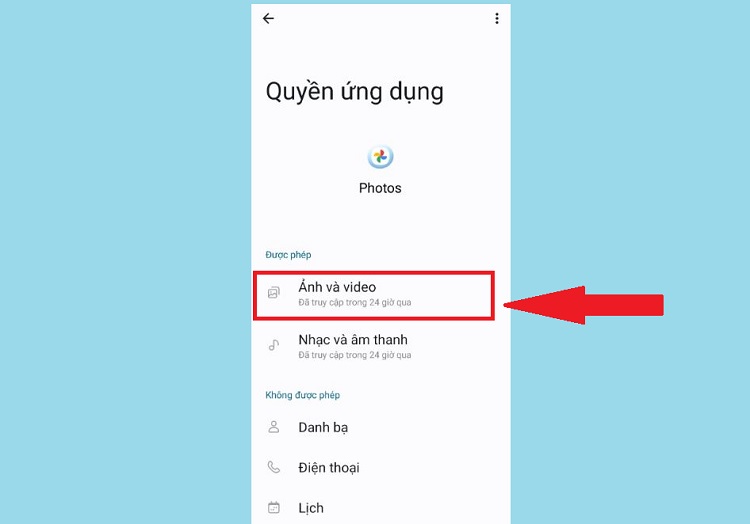
4/ Xóa bộ nhớ cache của ứng dụng Google Photos
Bộ nhớ đệm và tệp rác tích lũy sau một khoảng thời gian sử dụng có thể gây ra lỗi trong ứng dụng. Xóa bộ nhớ đệm khỏi Google Photos để khắc phục sự cố là biện pháp hiệu quả bạn không nên bỏ qua.
- B1: Tiếp tục mở Cài đặt > Ứng dụng > Photos.
- B2: Nhấn vào mục Lưu trữ > Xóa bộ nhớ đệm.
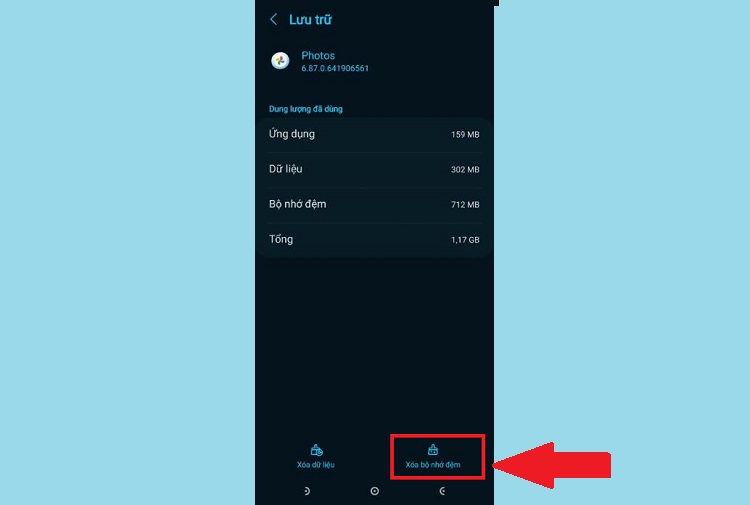
5/ Cập nhật ứng dụng Google Photos
Không loại trừ khả năng là ứng dụng Google Photos gặp trục trặc nào đó nên mới hoạt động không được ổn định. Nhất là khi đã quá lâu bạn chưa cập nhật cho ứng dụng này. Bởi sử dụng phiên bản lỗi thời, cũ cũng là nguyên nhân hàng đầu khiến ứng dụng hoạt động bất thường.
Người dùng Android cần vào CH Play trên điện thoại của mình > Tìm kiếm ứng dụng Google Photos > Nếu có bản cập nhật thì nhấn cập nhật để update ứng dụng lên phiên bản mới nhất.
MẸO NHỎ: Dù hiếm xảy ra nhưng cũng có thể là do video bạn đang muốn tải bị lỗi, hỏng nên mới không thực hiện được. Bạn hãy thử tải video khác ở Google Photos để check xem sao nhé!
Trên đây là các giải pháp fix lỗi không tải được video từ Google Photos trên điện thoại Android. Chúc bạn khắc phục thành công nhé!
THEO DÕI THÊM
- Cách tắt đồng bộ ảnh tự động vào Google Photos như thế nào?
- Cách chuyển ảnh Google Photos sang OneDrive – Lưu ngay!